Um Guia Completo Sobre o PS4 Reproduz Blu-ray 3D
Os filmes em Blu-ray 3D oferecem uma experiência cinematográfica envolvente, trazendo profundidade e realismo ao seu entretenimento doméstico. Com tecnologia estereoscópica avançada, esses discos oferecem imagens impressionantes que saltam da tela, criando uma experiência de visualização incomparável. Vamos nos aprofundar em como reproduzir Blu-ray 3D no seu PS4.
Parte 1. Como Usar o PS4 para Reproduzir Blu-ray 3D?
Se você é um orgulhoso proprietário de um PlayStation 4 e de alguns filmes em Blu-ray 3D, você está com sorte! O PS4 não é apenas um console de jogos; ele também serve como um reprodutor de mídia versátil, capaz de lidar com seus discos Blu-ray, inclusive aqueles em formato 3D. Neste guia, nós o orientaremos nos passos para curtir seus filmes 3D favoritos no PS4. Apenas certifique-se de que sua TV seja compatível com reprodução 3D e que você possui os óculos 3D necessários.

- 1. Atualize Seu PS4
- 2. Insira o Disco Blu-ray 3D
- 3. Abra o Reprodutor de Mídia
- 4. Selecione o Disco Blu-ray
- 5. Navegue no Menu Blu-ray
- 6. Ative a Reprodução 3D
- 7. Coloque Seus Óculos 3D
- 8. Aproveite Seu Filme
Antes de começar, certifique-se de que o software do sistema PS4 esteja atualizado. Para fazer isso, vá ao menu Configurações do seu PS4 e selecione “Atualização de Software do Sistema” para verificar se há atualizações disponíveis. Baixe e instale todas as atualizações, se solicitado.
Insira o disco Blu-ray 3D desejado no slot de disco do console PS4. Certifique-se de que o lado da etiqueta do disco esteja voltado para cima.
Depois que o disco for inserido, navegue até o menu principal do seu PS4. Vá até o ícone "Reprodutor de Mídia" usando o controle e selecione-o.
No Reprodutor de Mídia, o disco Blu-ray 3D inserido deverá aparecer como uma opção. Destaque o ícone do disco e pressione o botão X no controle para selecioná-lo.
O menu do disco Blu-ray agora deve aparecer na tela. Navegue pelo menu usando os botões direcionais do controle para selecionar a opção de reproduzir o filme.
Depois que o filme começar a ser reproduzido, talvez seja necessário ativar manualmente a reprodução em 3D. Esta opção geralmente é encontrada no menu de configurações da interface do reprodutor Blu-ray. Procure configurações relacionadas à reprodução ou exibição em 3D e certifique-se de que estejam ativadas.
Agora que a reprodução em 3D está ativada, coloque os óculos 3D, se a TV exigir. Sente-se, relaxe e aproveite a experiência envolvente do seu filme Blu-ray 3D favorito no PS4!
Sente-se, relaxe e curta seu filme em 3D impressionante no seu PS4. Ajuste suas configurações conforme necessário para obter a melhor experiência de visualização, como ajustar o volume ou o tamanho da tela.
Ao seguir estes passos simples, você pode desbloquear todo o potencial do seu PS4 como um reprodutor de Blu-ray 3D e desfrutar de uma experiência cinematográfica no conforto da sua casa. Agora pegue sua pipoca e mergulhe no mundo do entretenimento 3D com seu PS4!
Parte 2. Dicas Extras. Converta 2D para um Efeito 3D com o HitPaw Univd (HitPaw Video Converter)
Para pessoas que adoram assistir filmes Blu-ray 3D no PS4 e desejam baixar seus filmes favoritos de Hollywood no formato MP4, tudo com reprodução conveniente a qualquer hora e em qualquer lugar, o HitPaw Univd é conhecido por ser a melhor solução.
Ele oferece uma interface intuitiva e recursos robustos, sendo uma ferramenta versátil para conversão e download de vídeos e permite que seus usuários baixem filmes Blu-ray 3D em MP4, além de oferecer diversas funcionalidades para obter uma melhor experiência geral.

HitPaw Univd - Soluções de Vídeo Tudo-em-Um para Win & Mac
Verificado e Seguro. 254.145 pessoas o baixaram.
- Compatibilidade de Formato Ampla: Converta vídeos e áudios de/para mais de 1000 formatos como MP4, AVI, MOV, MP3, etc.
- Compressor em Lote: Comprime imagens e vídeos em lote com a qualidade ideal.
- Editor Diversificado: Editor com recursos como Cortar, aparar, recortar, girar, adicionar filtros, adicionar marcas d'água, desfocar rostos, etc.
- Ferramentas Avançadas de IA: IA de Fala para Texto, Removedor de Ruído, Removedor de Vocais, etc.
- Codificadores Diversos: Suporte a codificadores avançados H265, VP9, AV1 e outros formatos de vídeo HD.
Verificado e Seguro. 254.145 pessoas o baixaram.
Passos para Converter 2D para 3D
Dicas: Você pode precisar de óculos VR para assistir em 3D.
Passo 1: Abra o HitPaw Univd: Abra o HitPaw Univd no seu computador e baixe e instale o software do site oficial, caso ainda não o tenha instalado.
Passo 2: Importe seu vídeo 2D: Importe seu arquivo de vídeo 2D para o software alternando para a guia Caixa de Ferramentas.

Passo 3: Selecione um modo de divisão entre os efeitos fornecidos. Há os efeitos mais populares, incluindo Anaglyph Side By Side(Largura Total), Anaglyph Red/Cyan Gray, Anaglyph Green/Magenta Gray, e mais.

Passo 4: Depois de confirmar o modo de divisão e o valor de paralaxe, você pode selecionar um formato de saída para o vídeo 3D convertido.

Passo 5: Depois de terminar, você pode visualizar o efeito VR do seu vídeo 3D.

Assista ao vídeo a seguir para ver mais detalhes:
Dica: É necessário usar óculos VR montados na cabeça ou lentes polarizadas para visualizar efeitos 3D.

Parte 3. Perguntas Frequentes sobre PS4 Reproduzir Blu-Ray 3D
P1. O PS4 suporta jogos 3D?
R1. Sim, o PS4 suporta jogos 3D. No entanto, o número de jogos 3D disponíveis para o PS4 é limitado em comparação com os jogos 2D padrão. Além disso, nem todos os jogos PS4 são compatíveis com a tecnologia 3D.
P2. É possível assistir Blu-Ray 3D no PS5?
R2. Infelizmente, o PS5 não oferece suporte à reprodução de Blu-ray 3D. A Sony decidiu não incluir suporte para filmes Blu-ray 3D no PS5, concentrando-se em outros recursos e avanços em jogos e reprodução de mídia. Portanto, se você quiser assistir a filmes Blu-ray 3D, você precisa utilizar um dispositivo diferente que suporte a reprodução 3D.
Conclusão
Concluindo, este guia fornece uma visão geral abrangente de como desfrutar de filmes Blu-ray 3D no seu PS4, incluindo passo a passo, perguntas frequentes e recomendações. Para aqueles que buscam aprimorar ainda mais sua experiência de mídia, o HitPaw Univd (HitPaw Video Converter) se destaca como uma ferramenta versátil para converter vídeos 2D em formatos 3D envolventes. Com o HitPaw, os usuários podem desbloquear uma dimensão totalmente nova de entretenimento.





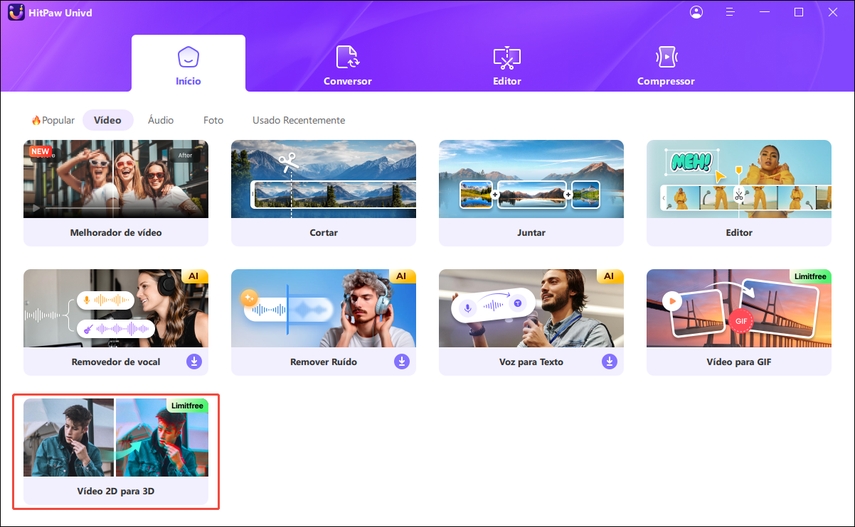
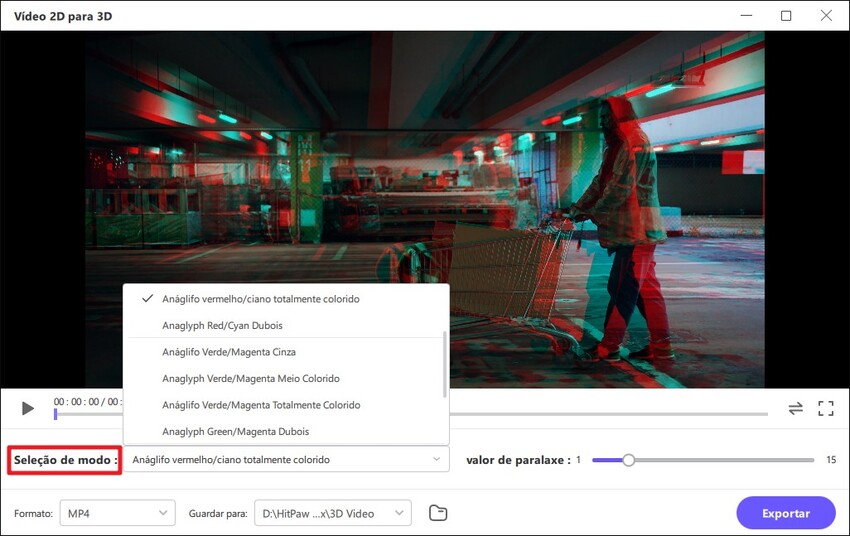
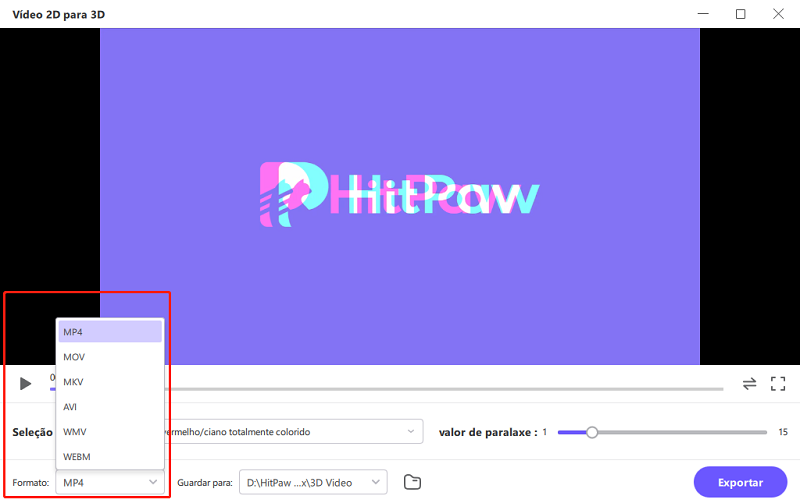
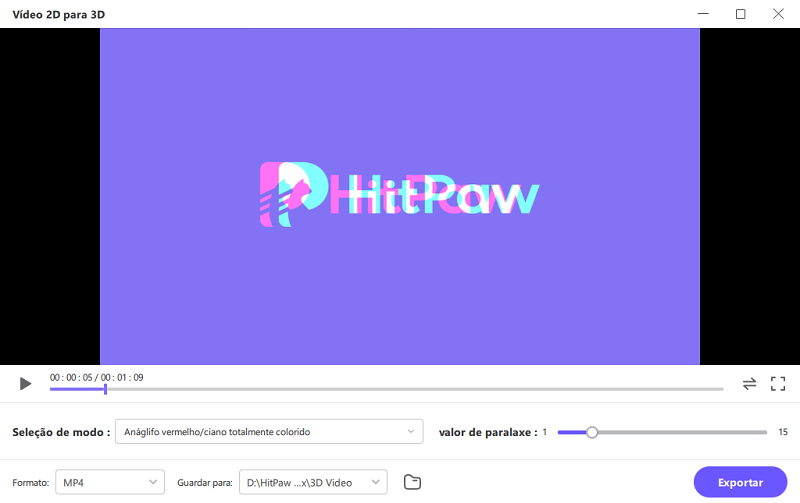

 HitPaw FotorPea
HitPaw FotorPea HitPaw VikPea
HitPaw VikPea


Compartilhar este artigo:
Selecionar a classificação do produto:
Antônio García
Editor-em-Chefe
Trabalho como freelancer há mais de cinco anos. Sempre fico impressionado quando descubro coisas novas e os conhecimentos mais recentes. Acho que a vida não tem limites, mas eu não conheço limites.
Ver todos os ArtigosDeixar um Comentário
Criar sua avaliação sobre os artigos do HitPaw